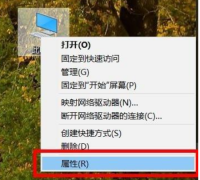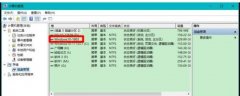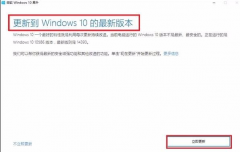Win10固态硬盘分区不见了怎么办?恢复Win10硬盘分区教程
时间:2021-09-28 来源:下载群
硬盘分区可以有效帮助用户对电脑硬盘进行规划,也方便用户管理。但是最近有win10用户反应自己电脑的固态硬盘分区不见了,这是怎么回事?还可以恢复吗?下面我们就来看看吧。
具体方法:
情况一:电脑安装了双系统或者多系统,启动一个系统时,另一个安装系统的磁盘隐藏了。
1、右键点击系统桌面上的 此电脑 - 管理- 磁盘管理,在对应的右侧窗口中,我们发现安装Win10-1803系统的磁盘符号消失不见了。
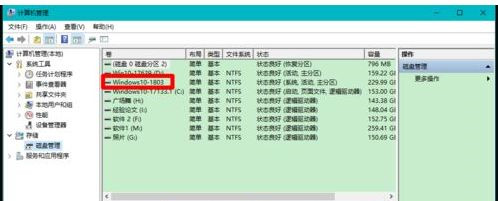
2、右键点击Win10-1803,在右键菜单中点击:更改驱动器号和路径。

3、在弹出的更改 Win10-1803 的驱动器号和路径对话框中点击:添加。
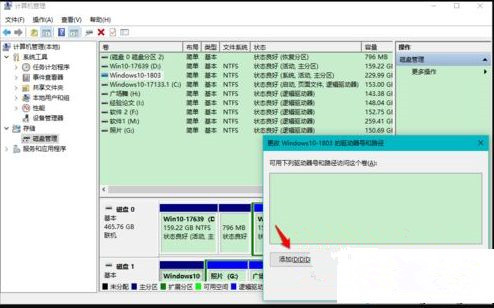
4、在继续弹出的 添加驱动器号或路径 对话框中,可以看到:分配以下驱动器号 - E,点击:确定。
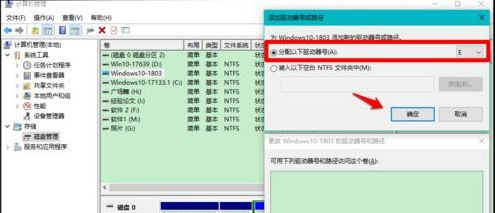
5、回到计算机管理窗口中,我们可以看到安装Win10-1803 系统磁盘的驱动器号为:E 。
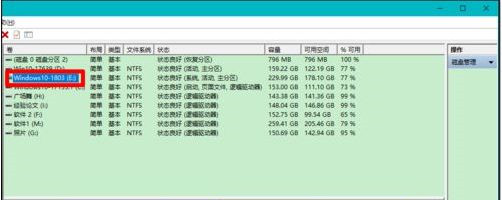
6、重启资源管理器,我们可以看到安装Win10-1803 系统的磁盘 E:\已经恢复显示。
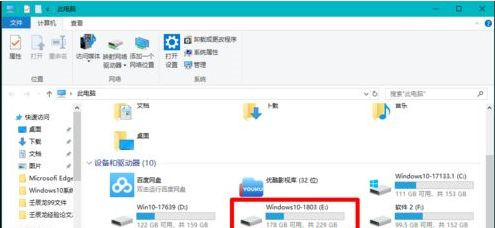
情况二:Windows10系统电脑磁盘不见了的另一种形式可能是病毒入侵,更改了组策略编辑器中的设置。
1、电脑开机时,发现D:\磁盘消失不见了,但在计算机的磁盘管理中,发现D:\磁盘的盘符符号存在,没有消失。
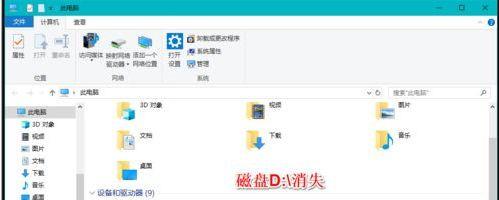

2、在搜索框中输入:gpedit.msc 命令,左键双击:gpedit.msc - Microsoft 通用管理文档。
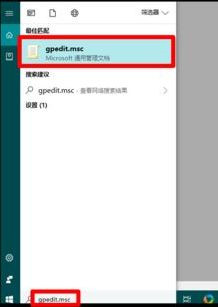
3、在打开的本地组策略编辑器窗口中,依次展开:用户配置 - 管理模板 - Windows组件 - 文件资源管理器 ,在文件资源管理器对应的右侧窗口中找到并左键双击:隐藏我的电脑中的这些指定的驱动器。
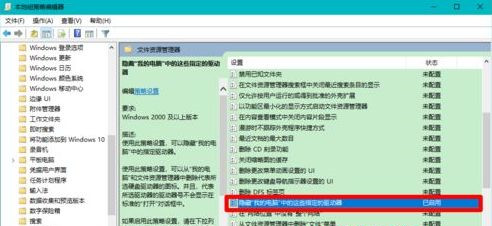
4、在打开的 隐藏我的电脑中的这些指定的驱动器 窗口中,我们可以看到运行状态为:已启用,选择下列组合中的一个为:仅限 D 驱动器;所以,在资源管理器中,驱动器 D:\隐藏了。
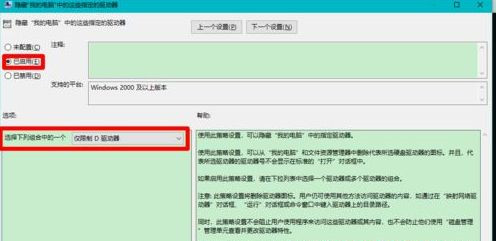
5、点击 未配置 或者 已禁用,再点击:应用 - 确定。
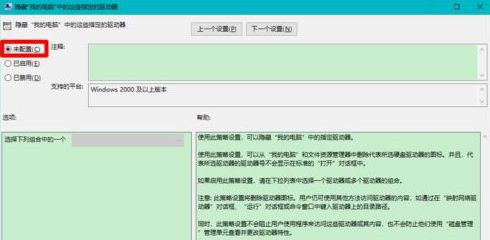
6、回到本地组策略编辑器窗口中,可以看到:
隐藏我的电脑中的这些指定的驱动器未配置
点击窗口左上角的 文件 ,在下拉菜单中点击:退出,退出本地组策略编辑器。
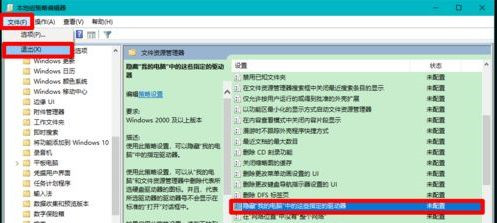
7、重启资源管理器,我们可以看到磁盘 D:\已经恢复显示。
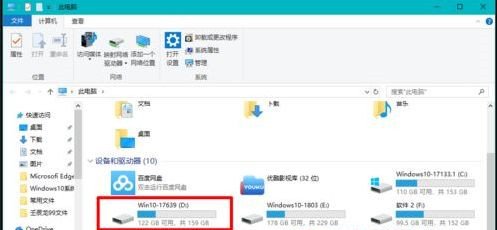
上述就是win10电脑硬盘分区不见了的恢复方法了。
相关信息
-
-
2021/09/28
Win10电脑蓝屏日志在哪看?电脑蓝屏日志查看方法 -
2021/09/28
Win10固态硬盘分区不见了怎么办?恢复Win10硬盘分区教程 -
2021/09/28
Win10固态硬盘256怎么分区好?固态硬盘256最佳分区
-
-
重装系统Win10系统盘多大合适?
重装系统是常见的系统问题解决方法,在进行重装系统时,一般需要给系统盘分区,很多用户还不知道系统盘要多大合适呢。下面小编针对这个问题就给大家讲讲重装系统win10系统盘预留...
2021/09/28
-
Win10系统易升如何彻底关闭?Win10系统易升彻底关闭操作方法
有不少小伙伴在使用系统的时候,电脑会弹出个Win10易升界面的程序,让你升级win10系统。由于经常弹出,让人反感,那么要如何彻底关闭这个功能呢?别着急,这个功能关闭的方法很简单,下面...
2021/09/28
系统教程栏目
栏目热门教程
- 1 Win10 KB5000808更新更新完之后电脑打印机打印时出现蓝屏错误代码怎么办?
- 2 Win10相机打不开提示错误代码0xa00f4244的处理方法
- 3 Win10电脑没有外放声音怎么回事?Win10电脑没有外放声音的解决方法
- 4 Win10 20H2系统如何查看系统属性?
- 5 Win10找不到声音输出设备怎么办?Win10找不到声音输出设备的解决方法
- 6 Win10系统网络和共享中心没有响应是什么原因?
- 7 Win10右下角的图标怎么全部显示出来?
- 8 Win10怎么清理电脑缓存垃圾文件夹?
- 9 Win10怎么设置儿童模式?
- 10 Win10怎么安装小爱同学UWP?安装小爱同学UWP需要的环境
人气教程排行
站长推荐
热门系统下载
- 1 番茄花园 GHOST WIN10 X64 完美体验版 V2020.04(64位)
- 2 番茄花园 GHOST XP SP3 极速装机版 V2013.12
- 3 雨林木风 GHOST WIN7 SP1 X64 极速体验版 V2018.08(64位)
- 4 电脑公司 GHOST WIN7 SP1 X64 极速体验版 V2017.12(64位)
- 5 技术员联盟 GHOST WIN7 SP1 X64 免激活旗舰版 V2019.07 (64位)
- 6 GHOST WIN8 X64 免激活专业版 V2017.03(64位)
- 7 电脑公司 GHOST WIN7 SP1 X64 经典优化版 V2015.03(64位)
- 8 深度技术 Ghost XP SP3 极速纯净版 v2011.12
- 9 番茄花园 GHOST WIN7 SP1 X64 官方旗舰版 V2016.07 (64位)
- 10 深度技术 GHOST WIN10 X86 正式装机版 V2020.02(32位)